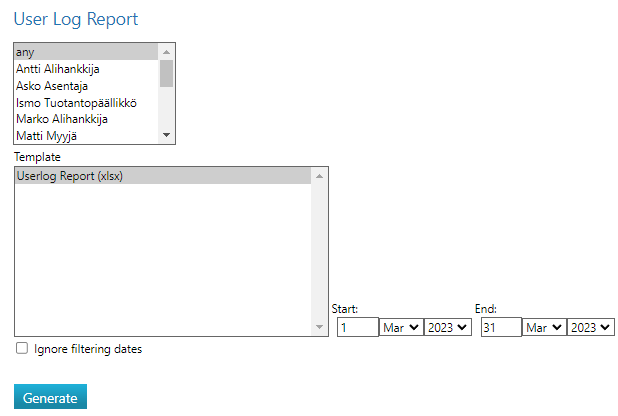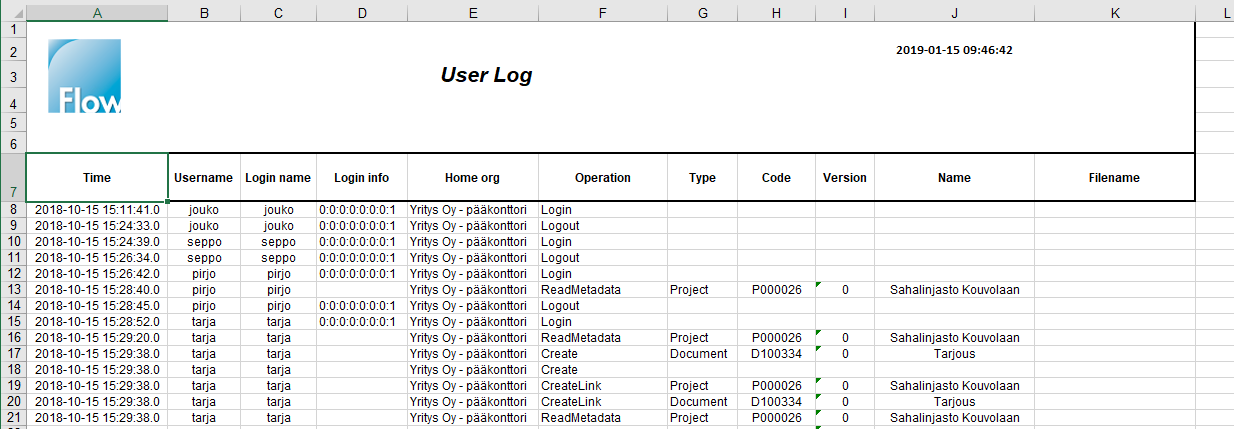Flow-käyttäjäloki
Huomautus
Tämä toiminto korvautuu Flow-versiossa 2025 ominaisuudella Aikajana.
Katso ohjeet: Tarkastele objektin tapahtumia aikajanalla ja Tarkastele tekemiäsi tapahtumia aikajanalla.
Yleistä
Flow'n käyttäjien tapahtumien seurantaa varten Flow vaatii lisenssioption Käyttäjätapahtumien loki, jonka avulla voidaan seurata käyttäjien tekemiä toimenpiteitä.
- Raportti on Excel-muodossa.
Raportin sarakkeet
- Time = Päivämäärä ja kellonaika
- Username = Käyttäjän nimi
- Login name = Käyttäjän kirjautumistunnus
- Login info = IP-osoite, josta on kirjauduttu tai esim. OpenAPI
- Home org = Käyttäjän organisaatio
- Type = Objektin tai operaation tyyppi. Esim. FailedLogin, productinstance, selection, Item...
- Code = Objektin tunnus eli koodi
- Version = Revisiontunnus
- Name = Objektin nimi
- Filename = Tiedostonimi
- Epäonnistunut sisäänkirjautuminen
- Liitoksen päivitys
- Liitoksen poisto
- Liitoksen teko
- Luonti
- Metadatan katselu
- Metadatan päivitys
- Missä käytössä
- Objektin Kopiointi
- Oikeustaulukon päivitys
- Otsikkotaulun päivitys
- Palautus
- Palautus roskakorista
- PDF-kirjan teko
- Poisto roskakoriin
- Poisto roskakorista
- Rakenteen dokumenttien haku
- Raportin teko
- Ominaisuus- ja varaustietojen korjaus
- Siirtotilan katselu
- Siirtotilan vaihto
- Sisäänkirjautuminen
- Tiedoston Katselu
- Tiedoston Avaus
- Tiedoston Lataus
- Tilan vaihto
- Tilan vaihto
- Tuonti
- Uloskirjautuminen
- Vapautus
- Varaus
- Vienti
- jne...
Tee raportti
(1) Valitse Portaali
(2) Valitse toiminto System Administration > Reports > User Log.
(3) Valitse käyttäjä
- Valitse Any, jos haluat raportille kaikkien käyttäjien tapahtumat.
(4) Valitse raporttipohja
(5) Valitse aloitus ja lopetusajankohdat tai
(6) Valitse tarvittaessa 
- Jos valitset tämän vaihtoehdon, kaikki toiminnot raportoidaan koko Flow-käytön ajalta.
(7) Valitse toiminto Generate.
- Flow lisää xlsx-tiedoston selaimen download-osioon.
- Katso download-osioita: Huomioita selaimista.